
Hvis du ikke kan åpne en PDF på WhatsApp for Android, du bør ikke bekymre deg fordi vi har identifisert alle problemene som kan forårsake det, og hvert problem har en ekstremt enkel løsning.
Meste parten av tiden, dette skjer på grunn av problemer i WhatsApp-innstillinger. Så ikke bekymre deg hvis du ikke kan åpne en PDF-fil som noen du kjenner har sendt deg.
Hvordan åpne en PDF på WhatsApp
Den første muligheten er at det er et problem med din nåværende versjon av applikasjonen. Løsningen i så fall er veldig enkel: du må bare oppdater WhatsApp til den nyeste versjonen tilgjengelig på Google Play i tilfelle du ikke har den oppdatert.
Hvis du la merke til at du har den nyeste versjonen, eller hvis du allerede har oppdatert den og du fortsatt har problemer med å åpne en PDF på WhatsApp, du kan ha et problem med innstillingene dine som hindrer deg i å laste ned filen. I denne forbindelse foreslår vi at du utfører følgende trinn:
Sjekk WhatsApp-tillatelser
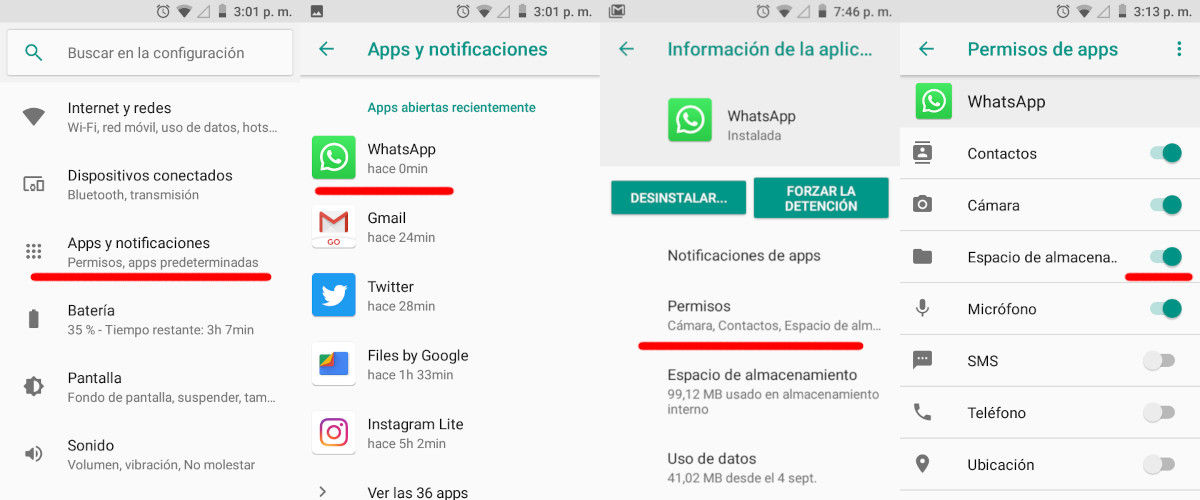
Hvis dette er ditt tilfelle, er det svært sannsynlig at du vil se en melding som sier "For å laste ned multimedieinnhold, la WhatsApp få tilgang til filene". Å løse dette problemet er ganske enkelt og du må bare følge disse trinnene:
- Angi “Innstillinger” på mobilen og deretter "Applikasjoner" (I andre versjoner av Android kan det kalles "Apper og varsler" ).
- Når du gjør det, vises alle de installerte programmene, og du må skriv inn WhatsApp.
- Nå, skriv inn programtillatelser.
- Når du går inn i tillatelsesdelen, må du sørge for at du har aktivert "Oppbevaring" tillatelse.
Hvis den er deaktivert, må du bare aktivere den. Når du gjør det , vil du kunne laste ned WhatsApp-filer og åpne dem .
Frigjør plass på smarttelefonen
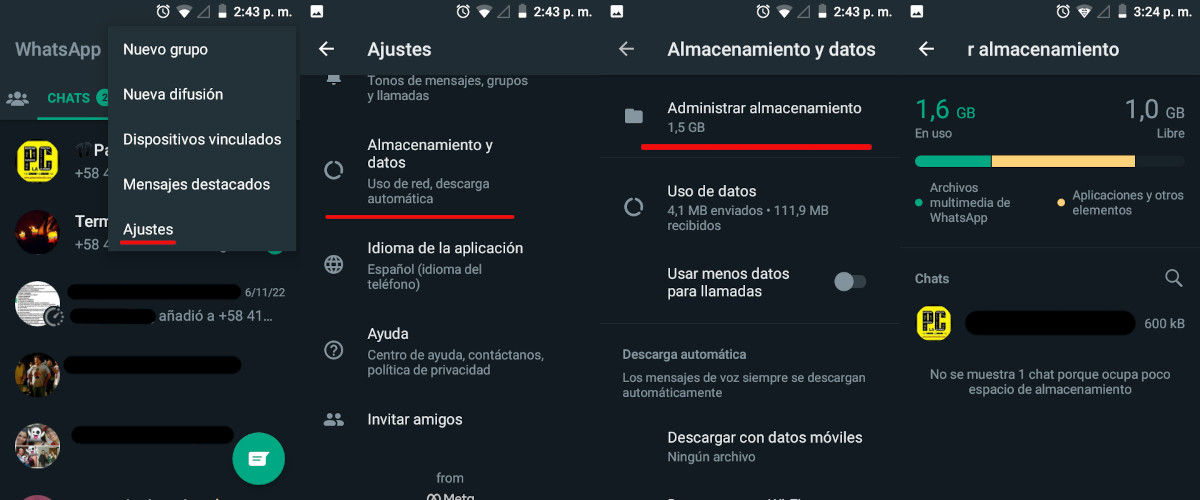
Noen ganger er grunnen til at mobilen din ikke kan åpne en PDF på WhatsApp kan skyldes mangel på ledig plass i minnet ditt, som igjen forhindrer at den blir lastet ned. Følg i så fall disse instruksjonene:
- Åpne WhatsApp og gå til "Innstillinger" -delen.
- Gå til "Lagring og data".
- Så gå til "Administrer lagring".
Når du har kommet inn du vil kunne se filene som er lagret i hver chat . Ved å legge inn hver enkelt kan du slette dem og dermed ha mer plass tilgjengelig.
Sjekk filnedlastingstillatelsene dine fra WhatsApp
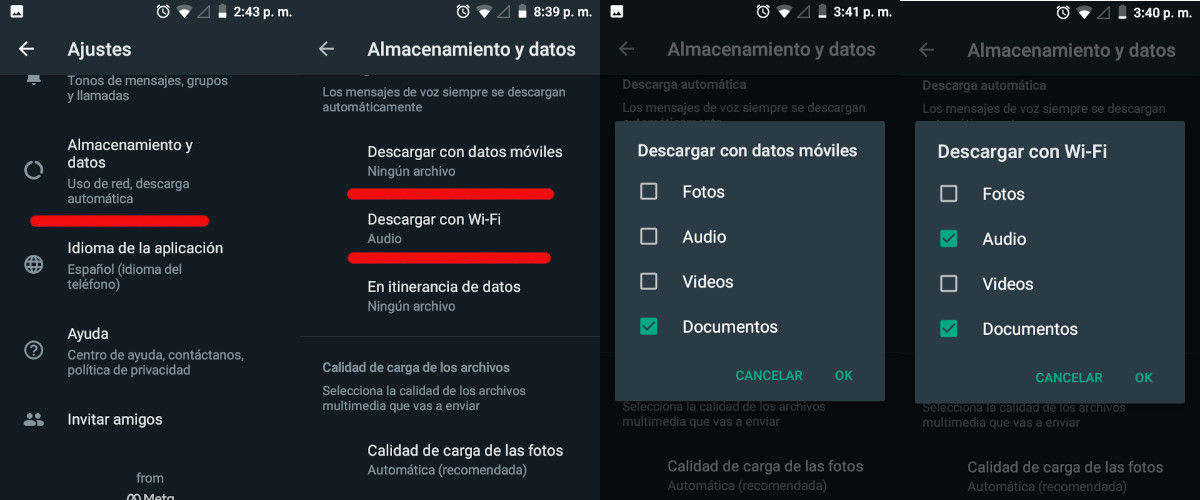
For å laste ned filer fra WhatsApp må du sørge for at du har aktivert nedlasting av filer fra selve applikasjonen. Hvis PDF-filen ikke lastes ned, vil du ikke kunne åpne den. Trinnene er disse:
- Åpne WhatsApp og skriv inn “Innstillinger”.
- Gå til "Lagring og data".
- Når du går ned i menyen som har dukket opp finner du to alternativer som heter "Last ned med mobildata" og "Last ned med WiFi".
- Ved å trykke "Last ned med mobildata" du vil se alle filene du kan laste ned ved hjelp av dataene til mobilnettverket ditt. Det du bør gjøre er å sjekke Alternativet "Dokumenter".
- Du må gjenta forrige trinn i "Last ned med WiFi"-delen.
Når dette er gjort, kan PDF-filene lastes ned fra WhatsApp uten komplikasjoner.
Endre applikasjonen for å åpne en PDF i WhatsApp
Hvis du fortsatt har problemer etter å ha gjort det forrige trinnet, er det du trenger for å installere et annet program for å åpne PDF-filer. Noen Android-telefoner kan bruke nettleseren Google Chrome eller Google Drive som standard. Men hvis ingen av disse alternativene overbeviser deg, er det flere alternativer som vi allerede har fortalt deg om i AndroidPhoria.
Hvis du allerede har installert en ny app for å åpne PDF-filer, og du allerede har installert en annen app som også kan åpne dem, smarttelefonen vil vise deg de installerte PDF-leserne når du prøver å åpne en fil. Den gjør dette for å be deg velge hvilken av alle de installerte PDF-viserne du vil bruke.
Når du velger appen du vil bruke, vil du se to alternativer: "Bare én gang" og "Alltid". Hvis du velger "Alltid" vil den applikasjonen være din standard PDF-leser. Hvis dette alternativet ikke vises, og i tilfelle du vil angi et annet program for å åpne PDF-filer som standard, følger du disse trinnene:
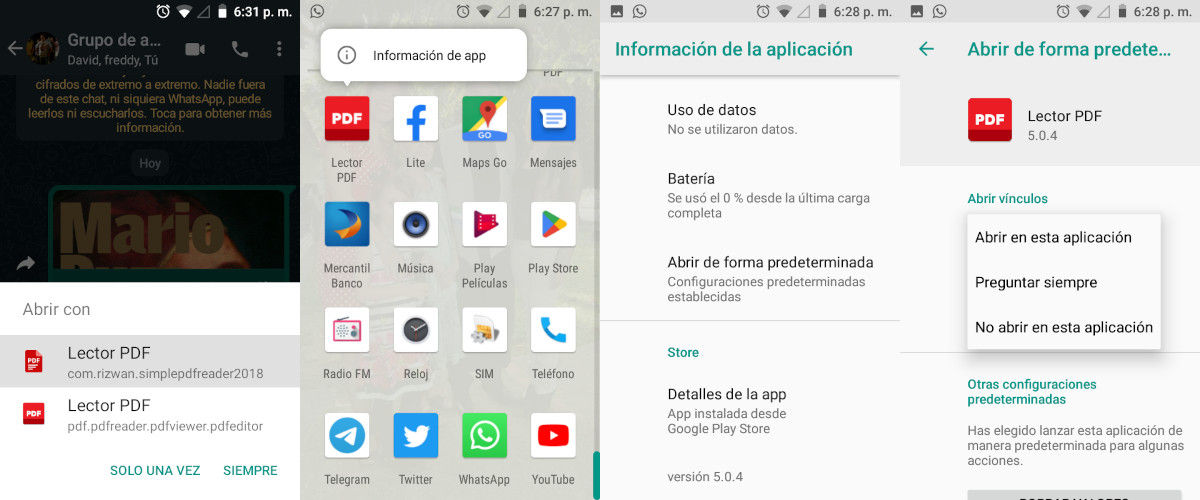
- Åpne applikasjonsmenyen og trykk lenge på ikonet for applikasjonen du vil skal være standard PDF-leser. Når du gjør det, vil du se et alternativ kalt "Appinformasjon".
- Gå ned i alternativene som har dukket opp og se etter alternativet "Åpne som standard".
- Til slutt trykker du på delen "Åpne støttede lenker" og deretter velg alternativet "åpne i denne applikasjonen" og det er det. Det vil være standardappen din for å åpne PDF-filer fra nå av.
WhatsApp har mange triks for å konfigurere eller tilpasse. Vi inviterer deg til å se hvordan du kan endre WhatsApp-fonten uten å installere en slags MOD. Også, ikke glem å legge igjen en kommentar hvis noen av disse løsningene fungerte for deg og del denne artikkelen. Noen andre du kjenner kan være til stor hjelp.
